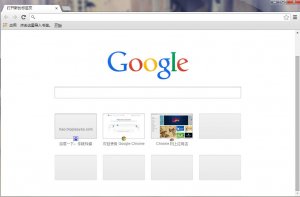谷歌浏览器(Google Chrome)将简约的界面设计与先进的技术相融合,让网络浏览变得更快速安全而且简便。谷歌浏览器是一款可让您更快速、轻松且安全地使用网络的浏览器,它的设计超级简洁,使用起来更加方便。
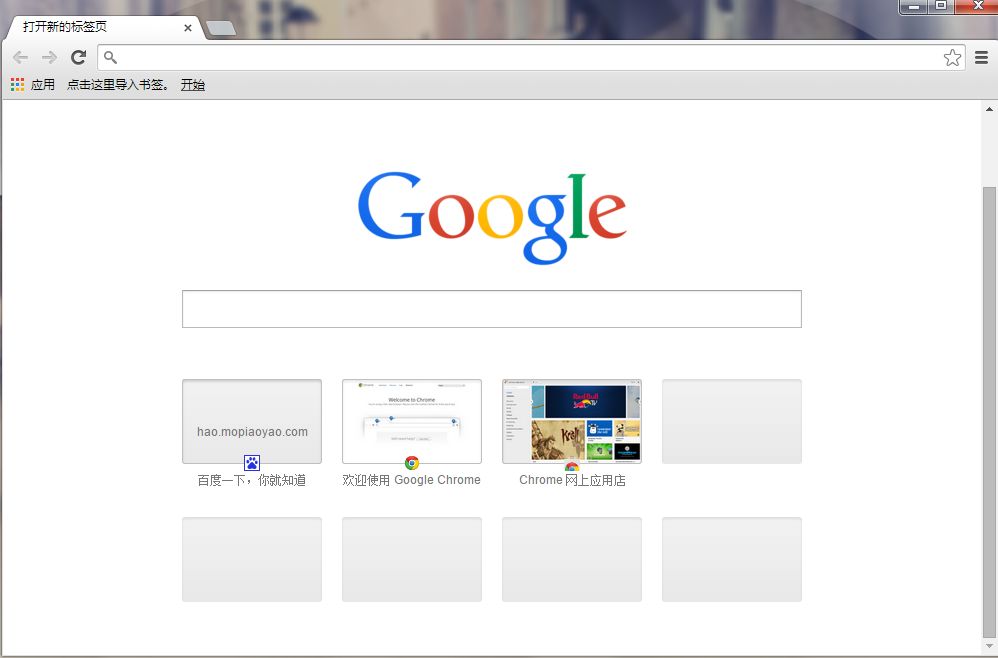
谷歌浏览器如何截长图:
1、打开谷歌chrome浏览器,点击小编红框标记位置应用--应用商店:
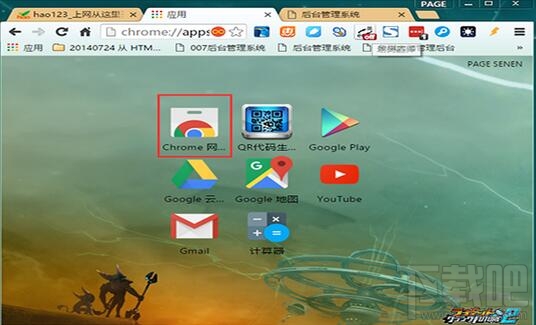
2、搜索“capture page”或者“fireshot”:
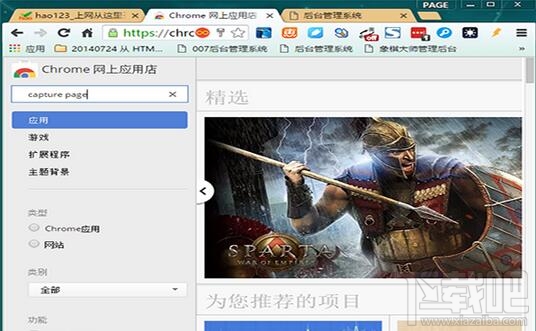
3、下载小编红框标记位置的插件:
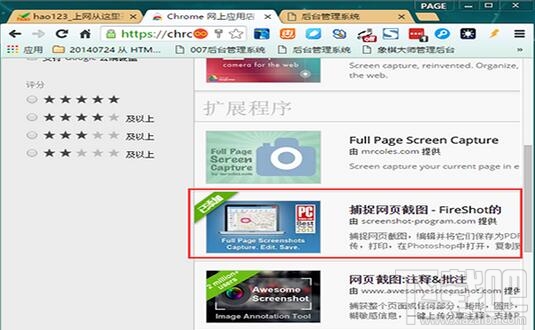
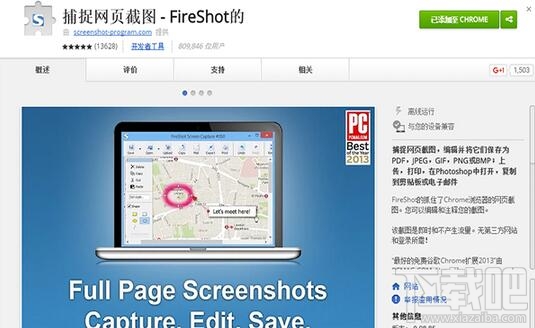
4、然后在扩展了找到我们的截图工具,点击一下“扑捉选定区域”,然后就能滚动截图了:
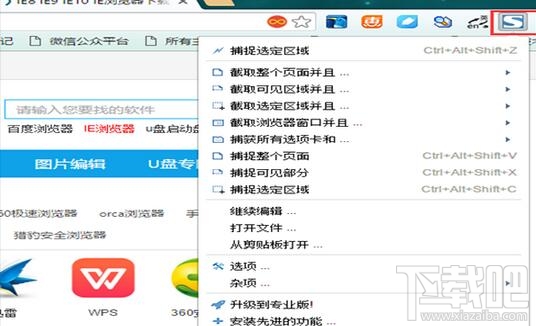
5、把截好的图另存为图片就能将滚动截图的图片,保存到本地了。
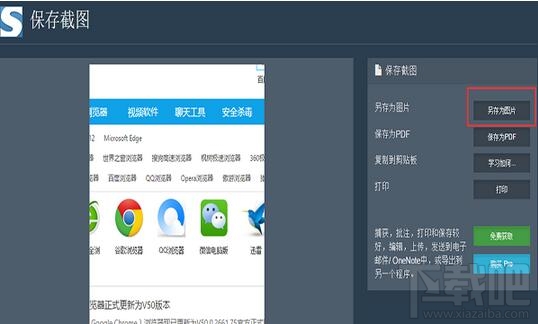
以上为大家介绍的是关于谷歌浏览器如何截长图的方法,谢谢大家!